Word快速批量制作桌签的方法

- worldbox0.22.21全物品解锁
类型:模拟经营
大小:36.96 MB
在举办会议、宴会或任何需要桌签的活动中,手动制作每一个桌签不仅耗时费力,还容易出错。幸运的是,microsoft word 提供了一些强大的功能,可以帮助我们快速批量制作桌签。以下是详细的步骤和技巧,让你轻松应对这一任务。
一、准备数据
在开始制作桌签之前,首先需要准备好包含所有姓名或其他信息的列表。这通常是一个excel表格或简单的文本文件。确保每一行只有一个姓名,这样word可以准确地读取并应用到每个桌签上。
二、创建word文档
1. 打开word:启动microsoft word程序。
2. 设置页面布局:根据需要调整页面大小、边距等设置。通常,桌签使用横向布局,边距可以适当调整以适应桌签的尺寸。
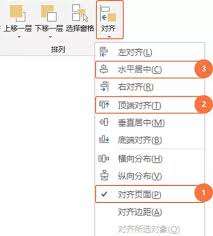
三、设计桌签模板
1. 插入文本框:点击“插入”选项卡,选择“文本框”,然后绘制一个文本框。调整文本框的大小和位置,使其符合桌签的设计要求。
2. 设置文本框格式:右键点击文本框边缘,选择“设置文本框格式”。在这里,你可以调整文本框的边框、填充颜色等,以达到理想的视觉效果。
3. 添加文本:在文本框内输入占位符文本(如“姓名”),用于后续的数据填充。
四、使用邮件合并功能
1. 启动邮件合并:在word的“邮件”选项卡中,点击“开始邮件合并”,选择“标签”或“目录”(根据具体需求选择,桌签通常选择“标签”)。

2. 选择收件人:点击“选择收件人”,然后选择“使用现有列表”,导入之前准备好的数据列表。
3. 插入合并域:在文本框内,删除占位符文本,然后点击“插入合并域”,选择“姓名”(或相应的数据字段)。这样,每个桌签就会根据数据列表中的姓名自动填充。
4. 预览结果:点击“预览结果”,可以看到数据列表中的每个姓名如何应用到桌签模板上。
5. 完成合并:确认无误后,点击“完成并合并”,选择“编辑单个文档”,word会生成一个包含所有桌签的新文档。
五、调整和打印
1. 调整布局:在新生成的文档中,检查每个桌签的布局和格式,必要时进行微调。
2. 打印设置:确保打印机设置正确,如纸张类型、打印质量等。根据桌签的尺寸,可能需要调整打印机的纸张处理选项,如手动进纸或使用特定尺寸的纸张托盘。
3. 打印桌签:最后,点击“打印”,等待所有桌签打印完成。
通过上述步骤,你可以轻松地在word中快速批量制作桌签,不仅提高了工作效率,还确保了桌签的一致性和准确性。无论是小型聚会还是大型会议,这一技巧都能让你的准备工作更加得心应手。
上一篇:Word文档页眉页脚设计技巧
下一篇:Windows定时任务在哪里设置
相关下载
-
-

- Worldof Demons
-
0.0
- v1.8.3
- 下载
-
-
-

- worldbox世界盒子破解版
-
0.0
- 61MB v0.10.5
- 下载
-
-
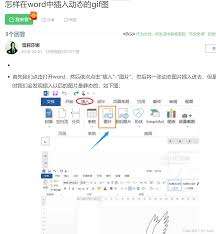 在日常办公中,数据图表能让信息呈现更直观清晰。而在word里插入动态数据图表,更是能为你的文档增添不少亮点。下面就来看看具体方法吧。
在日常办公中,数据图表能让信息呈现更直观清晰。而在word里插入动态数据图表,更是能为你的文档增添不少亮点。下面就来看看具体方法吧。 -
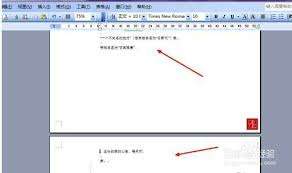 在使用word进行文档编辑时,分页符有时会给我们带来一些困扰。比如文档排版突然中断,出现多余空白页等情况。掌握如何删除分页符就显得尤为重要,下面为大家介绍几个简易方法。
在使用word进行文档编辑时,分页符有时会给我们带来一些困扰。比如文档排版突然中断,出现多余空白页等情况。掌握如何删除分页符就显得尤为重要,下面为大家介绍几个简易方法。 -
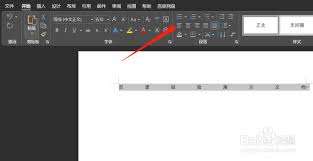 在使用word文档时,我们常常会遇到一些令人头疼的问题,比如空格很大却删除不掉。别担心,今天就为大家带来4种有效的方案,轻松解决这个困扰。
在使用word文档时,我们常常会遇到一些令人头疼的问题,比如空格很大却删除不掉。别担心,今天就为大家带来4种有效的方案,轻松解决这个困扰。 -
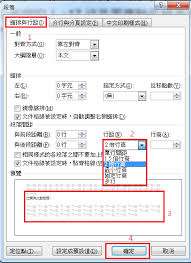 在使用word2014进行文档编辑时,调整行距是一项常见需求。掌握改行距的方法,能让文档排版更加美观、易读。下面就为大家详细介绍word2014改行距的教程。
在使用word2014进行文档编辑时,调整行距是一项常见需求。掌握改行距的方法,能让文档排版更加美观、易读。下面就为大家详细介绍word2014改行距的教程。 -
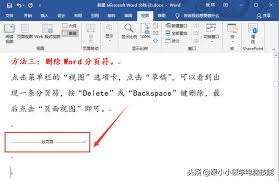 在使用word进行文档编辑时,突然发现多了一页空白页却怎么也删不掉,是不是特别让人头疼?别担心,今天就来给大家分享几个超实用的方法,轻松帮你搞定这个问题!
在使用word进行文档编辑时,突然发现多了一页空白页却怎么也删不掉,是不是特别让人头疼?别担心,今天就来给大家分享几个超实用的方法,轻松帮你搞定这个问题! -
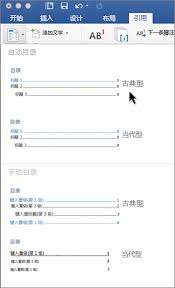 在撰写较长文档时,插入目录能让读者快速定位到所需内容,极大提升阅读体验。那么,在word中该如何插入目录呢?
在撰写较长文档时,插入目录能让读者快速定位到所需内容,极大提升阅读体验。那么,在word中该如何插入目录呢? -
 在当今数字化时代,拥有一个优化良好的wordpress网站对于吸引流量和提升搜索引擎排名至关重要。而选择一款合适的seo插件则是实现这一目标的关键一步。下面就来探讨一些备受好评的wordpress seo插件。
在当今数字化时代,拥有一个优化良好的wordpress网站对于吸引流量和提升搜索引擎排名至关重要。而选择一款合适的seo插件则是实现这一目标的关键一步。下面就来探讨一些备受好评的wordpress seo插件。 -
 在当今的数字化时代,内容付费已成为许多网站盈利的重要方式。wordpress作为一个强大的内容管理系统(cms),自然提供了多种方式来实现付费查看功能。本文将详细介绍如何使用wordpress插件来实现这一功能。
在当今的数字化时代,内容付费已成为许多网站盈利的重要方式。wordpress作为一个强大的内容管理系统(cms),自然提供了多种方式来实现付费查看功能。本文将详细介绍如何使用wordpress插件来实现这一功能。
-
烧脑推球
v1.0.2 安卓版
2025年07月31日
-
绳索引力
v1.3.1 安卓版
2025年07月30日
-
小李菜刀
v1.0.9 安卓版
2025年07月30日
-
神奇三国(0.1折每日送6480)
v1.0 安卓版
2025年07月28日
-
幻域战魂(0.05折日送3280)
v1.1.0 安卓版
2025年07月28日
-
风之勇者(1折免费版)
v1.1.0 安卓版
2025年07月28日
-
绝世仙王(发育极速版)
v1.0.51 安卓版
2025年07月28日
-
萌斗魏蜀吴(0.1折魔幻三国)
v1.0 安卓版
2025年07月28日
-
魔物迷宫(0.1折石器世界)
v1.0.0 安卓版
2025年07月28日
-
阿尔卡纳战记(0.1折免费版)
v1.3.0 安卓版
2025年07月28日









